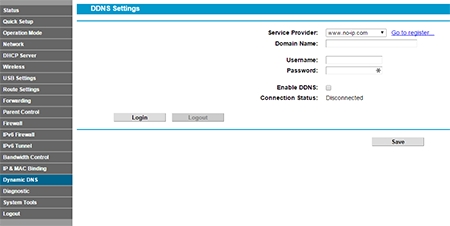Nonostante il router TP-Link Archer C5400 abbia un pannello delle equazioni molto semplice, è possibile configurare da un dispositivo mobile (tramite l'applicazione proprietaria) e ci sia un manuale dettagliato con immagini nel kit, ho comunque deciso di preparare le mie istruzioni per la configurazione di questo router ... Se non hai ancora acquistato un Archer C5400, ma stai solo scegliendo un router e consideri questo modello come una delle opzioni, ti consiglio di leggere la recensione di TP-Link Archer C5400.
La configurazione di qualsiasi router può essere suddivisa in due fasi: collegamento di tutti i cavi e processo di configurazione stesso. Con la connessione, penso che tutto sia chiaro. Ora ti mostrerò in dettaglio come collegare correttamente Archer C5400. Ma puoi configurarlo in due modi:
- Se da un computer o laptop, la configurazione può essere eseguita tramite l'interfaccia web che si apre in un browser (come un normale sito web). Considereremo questa opzione nell'articolo.
- Se da uno smartphone o tablet, è meglio utilizzare un'applicazione TP-Link proprietaria chiamata Tether. No, puoi configurarlo tramite il browser, ma tramite l'applicazione è molto più conveniente. Sarà anche quindi possibile controllare il router tramite questa applicazione. Non ci soffermeremo nei dettagli, visto che di questa applicazione ho già scritto nell'articolo: Programma TP-LINK Tether: configurare e gestire un router Tp-Link.
Per prima cosa, colleghiamo il nostro TP-Link Archer C5400. Collega il cavo all'alimentazione, collegalo a una presa di corrente e collegalo al router. Connetti Internet alla porta WAN (Internet). E in una delle 4 porte LAN, collega il cavo (è incluso) a un laptop o PC.

Se non riesci a connettere il router al computer tramite cavo, puoi connetterti a una rete Wi-Fi. Il nome della rete di fabbrica (SSID) e la password di fabbrica (password / PIN wireless) si trovano sull'adesivo nella parte inferiore del router.

Lo stato della rete potrebbe essere "Nessuna connessione Internet". Questo è normale perché il router non è stato ancora configurato. In alcuni casi, Internet può funzionare immediatamente. Assicurati che ci sia solo una connessione attiva sul tuo computer. Solo al router. In caso contrario, non saremo in grado di accedere alle impostazioni.
Configurazione di TP-Link Archer C5400
Se guardi l'adesivo sul fondo del case del router, puoi vedere l'indirizzo http://tplinkwifi.net lì. Questo è l'indirizzo dove puoi andare alle impostazioni del router TP-Link. Come fare questo, ho detto nell'articolo: tplinkwifi.net - inserisci le impostazioni del router. Puoi anche andare alle impostazioni in 192.168.0.1. Apri un browser qualsiasi, inserisci questo indirizzo nella barra degli indirizzi (e non nella barra di ricerca!) E fai clic su Invio.
Consiglio subito di cambiare la lingua dell'interfaccia web. Sempre nella prima pagina, TP-Link Archer C5400 ci chiederà di impostare una password, che poi dovrà essere inserita quando si accede al pannello di controllo. Questa password non è per una rete Wi-Fi (ne parleremo più avanti). Questa password è necessaria per proteggere le impostazioni del router. Troviamo una password, inseriscila due volte e fai clic sul pulsante "Cominciamo".

La sezione "Configurazione rapida" si aprirà immediatamente. Il primo passo è specificare il fuso orario.

Inoltre, impostazioni molto importanti! Connessione internet. È necessario scegliere il giusto tipo di connessione Internet e impostare tutti i parametri necessari per la connessione.
Potresti non sapere quale tipo di connessione Internet sta utilizzando il tuo ISP. Puoi chiamare l'assistenza e chiedere, oppure fare clic sul pulsante "Rilevamento automatico". È vero, non vi è alcuna garanzia che il tipo verrà definito correttamente.
Se disponi di PPPoE, L2TP, PPTP, nel passaggio successivo è necessario impostare un nome utente e una password (vengono emessi dal provider). Se IP statico, è necessario registrare gli indirizzi. E se l'IP dinamico (come il mio), non è necessario configurare nulla.

Selezionando "IP dinamico" ti verrà chiesto di clonare l'indirizzo MAC. Se il provider non esegue il binding tramite l'indirizzo MAC, lasciare la voce "NON clonare l'indirizzo MAC". Se è presente un binding e il router è ora collegato via cavo al computer a cui era collegata Internet, allora impostiamo "Clona l'indirizzo MAC del computer corrente".

Nella finestra successiva, dobbiamo configurare le impostazioni di rete Wi-Fi. Nome di rete e password. Per ognuna delle tre reti, perché abbiamo un router tri-band. Se necessario, puoi disattivare una rete Wi-Fi specifica se non ne hai bisogno. Ad esempio, una rete nella gamma 5 GHz. La password può essere impostata allo stesso modo per tutte le reti Wi-Fi. Vedi per un esempio le mie impostazioni nello screenshot qui sotto.

Controlliamo tutte le impostazioni e facciamo clic sul pulsante "Salva".

Aspettiamo un po 'e vediamo una finestra con una proposta per accedere sotto TP-LINK ID. Se lo desideri, puoi creare un account e accedere al tuo account. Ma questo non è necessario, puoi semplicemente fare clic sul pulsante "Accedi in seguito".

Completamento della configurazione di TP-Link Archer C5400!

Si apriranno immediatamente l'interfaccia web e la finestra "Diagramma reticolare".

Da qui puoi gestire il tuo router. Modifica le impostazioni, personalizza varie funzioni, visualizza e gestisci i dispositivi collegati e molto altro ancora. L'interfaccia è in russo, molto semplice e piacevole. Non è affatto difficile capirlo. Eppure, su ogni pagina è presente un pulsante a forma di punto interrogativo (?) Facendo clic su di esso, nella stessa pagina verranno visualizzate istruzioni dettagliate sulle impostazioni. Molto comodamente.
Se hai ancora domande sulla configurazione di TP-Link Archer C5400, puoi lasciarle nei commenti. Risponderò sicuramente e, se necessario, integrerò l'articolo.